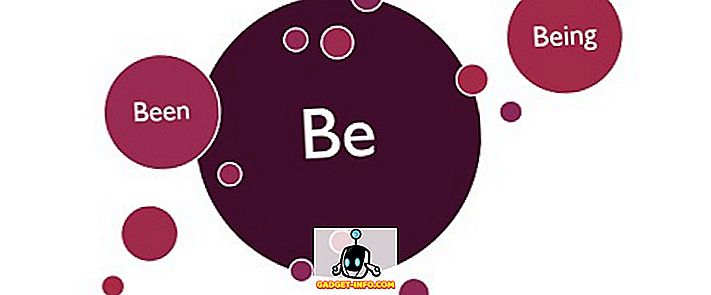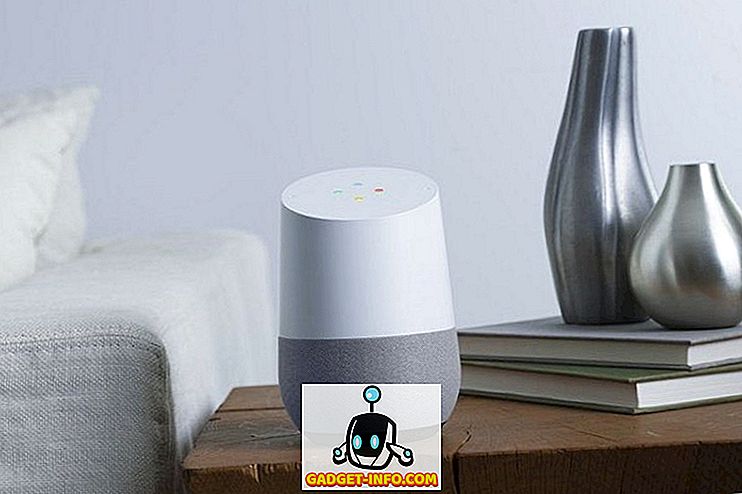Uanset om du er en pro gamer, der kan lide at streame deres online gameplay, en YouTuber, der kan lide at oprette instruktionsvideoer, en som bare søger at få support ved at gengive en fejl på video, er chancerne for, at vi på et tidspunkt har følt os behovet for at registrere hvad der sker på vores skærm. Skærmoptagere er stykker software, der giver dig mulighed for at optage skærmhandlinger, komplet med musebevægelser, klik og i nogle tilfælde også lyd og video, herunder eksterne enheder som input. Hvis du ejer en Mac og søger en skærmoptager, som du kan bruge til dit hjertes indhold, så kig ikke længere - vi har dækket vores top 10 plukninger til skærmoptagelsessoftware til Mac OS X.
Bedste skærmoptagere til Mac OS X
1. Camtasia 2
De siger gode ting i livet kommer næppe fri, og selvom vi generelt er uenige med det, er det faktisk helt sandt. Et af de dyreste skærmoptagelsesværktøjer derude til OS X, er Camtasia 2 så godt, som de får. Dette dyr af et program er den mest omfattende optagelsessuite, som du kan finde, så brugerne ikke kun optager deres skærm og en række eksterne input-enheder samtidigt, men dets studielignende layout med lagdelt tidslinje muliggør jævn redigering og blanding, hvilket gør det muligt at dig til at skabe screencast videoer som en pro. Camtasia tilbyder også en række visuelle effekter, herunder en unik "green-screen" -tilstand, der giver dig mulighed for at indsætte dig selv i videoen, som om du selv var en del af handlingen. Videoer, der er oprettet via Camtasia, kan være fuldt interaktive, så dine seere kan interagere med hotzones, når du konfigurerer dem og arbejder på tværs af alle mulige enheder.
Camtasia tilbyder også en companion mobilapp, TechSmith Fuse, som tillader import af fotos og videoer direkte til Camtasia Studio fra din iPhone, Android eller Windows Phone enhed. Det er utvivlsomt den mest kraftfulde skærmoptagelsessuite derude, men er primært rettet mod professionelle brugere, i hvilket tilfælde dets ret stejle prisning ender med at betale for sig selv over tid.
Udvikler - TechSmith
Kompatibilitet - OS X 10.9 eller nyere
Tilgængelighed - Camtasia 2 til Mac ($ 99) (Findes også til Windows, tilbyder gratis prøveversion)
2. ScreenFlow

Det næstbedste valg efter Camtasia, omend uden tvivl (det er svært at vælge en klar vinder mellem disse to). ScreenFlow er et andet betalt tilbud, der bringer skærmoptagelse og video redigering på professionelt plan til bordet. Hvad jeg især synes om ScreenFlow er dens brugervenlighed over Camtasia, hvor sidstnævnte har en betydelig læringskurve. ScreenFlow tilbyder et lignende sæt af kraftfulde funktioner, men i en mindre kompliceret grænseflade. Det er også æstetisk mere behageligt, men det kan være en subjektiv ting.
Nogle af de unikke nicetier i ScreenFlow inkluderer programmets evne til at optage video ikke kun fra din Macs skærm, men også fra en tilsluttet iPhone, iPod touch eller iPad, så længe de kommer med lynnedgang. Det kan også importere video og lyd fra eksterne webkameraer og mikrofoner, og tilbyder den højeste bithastighed til optagelse af nethinden (30fps). Vi testede output på en 2013 Macbook Pro, og det så ud som smuk som det originale display. ScreenFlow har også multi-track tidslinje og giver visuel manipulation af elementer. En anden unik funktion for dette program er Motion kontrol, som i grunden lader dig zoome ind i en del af skærmen, hvor der er en aktion af interesse, og derefter uhindret flytter tilbage til hele visningen.
Udvikler - Telestream
Kompatibilitet - OS X 10.10 eller nyere (iOS 8.0 eller nyere til iOS-optagelse)
Tilgængelighed - ScreenFlow (starter ved $ 99)
3. Snapz Pro X

Dette er den slags software, du vælger, når du har et specifikt behov, og du vil virkelig gerne rette op på det. Tag f.eks. Træningsvideoer og tutorials. Snapz Pro X er specielt optimeret til dem, så du kan fange en bestemt region på din skærm via en resizable trækboks. Dette program tilbyder en rigtig ligetil grænseflade (som bestemt kunne bruge en større revision, forresten) med minimal læringskurve. Det er ikke oppustet, hvilket betyder, at du kun får funktioner, der er mest relevante og betyder mest for opgaven ved hånden, i stedet for at være et massivt kraftigt videoredigeringsprogram. Et interessant tilbud i Snapz er "live preview", som giver dig mulighed for at se på forhånd, hvilken region der vil blive fanget i videoen, med pixel perfektion.
Snapz Pro X er også en betalt software, der kommer i billigere end både Camtasia og ScreenFlow, men er ikke så feature rich. Der er en prøveversion, som du kan fortsætte med at bruge så længe du vil have, omend med et permanent vandmærke, der vil blive lagt på dine optagelser efter de første 15 dage.
Udvikler - Ambrosia Software
Kompatibilitet - OS X 10.8 eller nyere
Tilgængelighed - Snapz Pro X ($ 69)
4. Snagit

Kommer fra de samme udviklere, der bringer os den fremragende Camtasia, er Snagit et andet skærmoptagelsesværktøj, som du søger efter, når du ikke har brug for de professionelle værktøjer, Camtasia tilbyder, men du vil have det samme niveau af pålidelighed. Snagit fokuserer på annotering af dine skærmbilleder - både i stillbilleder og videoformater. Akin til Camtasia tillader dette program også at importere mobilvideo og billeder via Fuse, og tilbyder omfattende delemuligheder, herunder evnen til at eksportere projekter direkte til Camtasia. Snagit tilbyder ikke så omfattende effekter og tidslinjekontroller som Camtasia, men du finder udbuddet er nok i de fleste tilfælde. Det kommer også med en unik "scrolling capture" -tilstand, der tager snapshots af, for eksempel lange websider, for nem deling.
Snagit kommer billigere end Camtasia, og er et pålideligt tilbud, hvis du er villig til at fade lidt dej ud.
Udvikler - TechSmith
Kompatibilitet - OS X 10.9 eller nyere
Tilgængelighed - Snagit ($ 49, 95) (Findes også til Windows og Chrome OS, tilbyder gratis prøveversion)
5. Screencast-o-Matic

Dette er nok det mest interessante og unikke produkt på hele denne liste. Hvorfor spørger du? Fordi Screencast-o-Matic er en online skærmoptager, som du kan bruge uden meget besvær. Dette er også det første værktøj på denne liste, der kvalificerer som freemium, hvor den har en gratis version, som du kan bruge til din fritid så meget som du ønsker, mens yderligere funktioner vil koste dig penge. Screencast-o-Matic virker ved at installere en "launcher" på dit system, mens optagelsessessioner påbegyndes via hjemmesiden. Tænk på det som at bruge et konferenceværktøj som GoToMeeting - det samme koncept er også på arbejde her.
Gratis version af Screencast-o-Matic giver mulighed for op til 15 minutters skærmoptagelse i 720p video sammen med webcam og mic input og let publicering. Pro-versionen, som kun er $ 15 / år, fjerner ikke blot alle disse begrænsninger, men introducerer også en overflod af nye funktioner som realtidsredigering, optagelsessystem lyd, redigering af videoer efter optagelse mv.
Udvikler - Screencast-o-Matic
Kompatibilitet - Forskellige - online
Tilgængelighed - Screencast-o-Matic (Free) (Betalt abonnement for $ 15 / år)
6. VLC

Du er måske overrasket over at finde VLC her - det er jo bare en videospiller, nej? Faktisk har VLC en skærmopsamling, der vil være helt tilstrækkelig til de fleste menneskers behov, hvis du ikke leder efter noget fancy og hurtigt skal registrere en skærmhandling, som du vil dele med en anden. For at få adgang til denne "skjulte" funktion navigerer du til menuen File og Open Capture Device, hvor du skal ændre kildevalg til Skærm. VLC tillader nogle grundlæggende justeringer som hvilken lydindgangsenhed der skal indfange, hvilken billedhastighed der skal bruges til videoer (den giver en anstændig maksimal 30fps), og giver mulighed for at følge musen for lettere fokus også blandt andre parametre. Bedste af alt, VLC er gratis, så hvad skal du tabe?
Udvikler - VideoLan Organisation
Kompatibilitet - OS X 10.5 eller nyere
Tilgængelighed - VLC Media Player (Free)
7. QuickTime

En anden overraskelse! Vidste du, at OS X's indbyggede QuickTime Player også kan gøre skærmoptagelse? Nå, hvis du har brug for en no-nonsense-løsning til dine skærmens optagelsesbehov, som dækker 15fps, kan du optage mikrofonlyd, men ikke systemlyd, og du behøver ikke, at dit ansigt skal vises i og ikke behøver at installere noget eller tilbringe en enkelt krone, er QuickTime det rigtige svar for dig. Alt du skal gøre er at starte QuickTime og fra File menu, Start Screen Recording session. Der er næppe nogen muligheder for at konfigurere, så du kan komme i gang på ingen tid.
Selv om dette kan virke som en ret begrænset løsning, viser det sig, at det er alt, hvad de fleste brugere har brug for. Det er derfor et forsøg værd. Brug bare ikke dette til at optage spilvideoer.
Udvikler - Apple Inc.
Kompatibilitet - OS X alle versioner
Tilgængelighed - Indbygget i OS X
8. QuickCast

Et andet gratis værktøj, der er rettet mod brugere, der skal indspille virkelig hurtige, korte screencasts med maksimalt op til 5 minutter. QuickCast er dybest set en menulinjeapp, der bare sidder der, klar til at komme i gang med et enkelt klik. Det giver også mulighed for både ekstern mikrofon og webcam-optagelse, har to muligheder for 3-minutters og 5-minutters optagelser, og kan enten fange hele skærmen eller den tilpassede region, som du vælger.
Udvikler - Reissued
Kompatibilitet - OS X 10.8 eller nyere, 64-bit processor
Tilgængelighed - QuickCast på Mac App Store (gratis)
9. Monosnap

En anden gratis menulinje-app, der pakker ret et slag, når det kommer til at optage din skærm uden at være for fancy. En af de mest unikke funktioner i Monosnap, bortset fra at den er tilgængelig for en række platforme, er, at registrerer din skærm i 60 fps for en ultralyd afspilning, selv i de mest krævende scenarier. Monosnap kan også optage både webcam video og mikrofon lyd. Der er også mulighed for at optage systemlyd, hvis det skulle være nødvendigt, via et tredjepartsprogram, og da Monosnap er gratis, er det en smuk sød aftale.
Udvikler - Farminers Ltd.
Kompatibilitet - OS X 10.8 eller nyere, 64-bit processor
Tilgængelighed - Monosnap på Mac App Store (Gratis)
10. OBS

Jeg har lagt OBS på nummer 10 på trods af at det er et ekstremt kraftfuldt gratis tilbud med en overflod af funktioner, som du ellers ville finde kun i betalt software. Årsagen er, at OBS (Open Broadcaster Software) har en meget stejl indlæringskurve med meget små tutorials til rådighed, hvilket gør det uegnet til en gennemsnitlig bruger. Men softwaren er faktisk meget kraftfuld og tilbyder kraftig optagelse med alle kilder, der kan tænkes både til lyd og video, giver mulighed for redigering, kan indfange en række forskellige forudindstillinger, herunder et specifikt vindue, en region eller en fuld skærm, gør det muligt at ændre flere parametre, når du optager video, og mere. Det er et værdifuldt tilbud, som du bør undersøge, hvis du leder efter en kraftfuld løsning til dine skærmoptagelsesbehov.
Udvikler - Open Broadcaster Software
Kompatibilitet - OS X 10.8 og senere
Tilgængelighed - OBS (Free) (versioner tilgængelige for både Windows og Linux)
Det afsluttes vores top 10 plukninger til OS X-skærmoptagelsessoftware. Vi tog sig af med at udarbejde denne liste, at stort set alle kategorier af brugere kan finde noget, der fungerer for deres specifikke behov. Har du en anden favorit, som vi savnede? Lad os vide.